

|
Ayuda para la activación de su licencia |
|
Cuando ejecute por primera vez cualquiera de los programas de la aplicación de software de UrbiCAD que ha adquirido recientemente, observará un cuadro de diálogo tal como el de la figura:
En dicho cuadro de diálogo observará dos códigos (sobre fondo en color rojo):
Código de este equipo (Site Code)
MID (ID de este equipo) Machine ID
Para la activación de su licencia, estos códigos deberá actuar de alguno de estos dos modos:
A) Manualmente: Pulsando el botón de Envi@r Códigos, Ud. nos remite por e-mail a UrbiCAD ambos códigos, al objeto de que UrbiCAD a la recepción de los mismos, le devuelva igualmente por mail el Código de activación.
B) Automáticamente: Pulsando el botón de e-Registro, Ud. accede al servicio web de control de licencias de UrbiCAD, de manera que el proceso anterior puede ser realizado de modo automático por Ud.
Aquí le vamos a enseñar como proceder a la Activación Automática mediante el botón de e-Activación
En este caso, para validar su licencia, primero deberá acceder al Centro de activación de licencias de UrbiCAD, al cual se accede directamente pulsando el botón de e-Registro
Observará que se le solicitan los datos de acceso siguientes (y que habrá recibido previamente por mail):
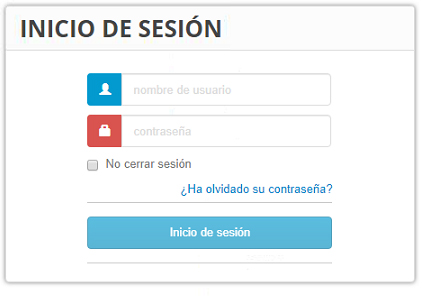
Una vez introducidos los datos, accederá a la página inicial, tal como observa:
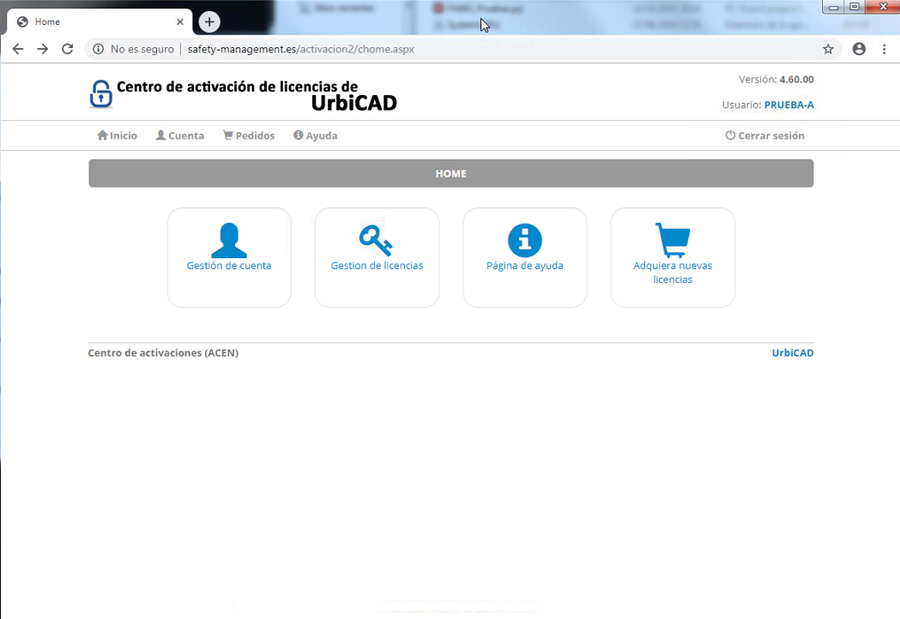
Desde aquí tiene acceso a:
Gestión de la cuenta: Puede cambiar los datos de usuario,contraseñas de acceso, etc.
Gestion de licencias: Puede gestionar sus licencias, tal como ahora le vamos a enseñar.
Página de Ayuda: Da paso a la ayuda para saber manejar este 'Centro de Activación de licencias', y es interesante que lea para ampliar esta documentación, saber trasladar la licencia de un equipo a otro, etc.
Adquirir nuevas licencias: Le permite comprar más licencias u otras aplicaciones de software de UrbiCAD.
A) Gestión de Licencias:
Accediendo a esta opción, verá una imagen similar a la que observa, la cual muestra todos los programas que usted tiene de UrbiCAD:
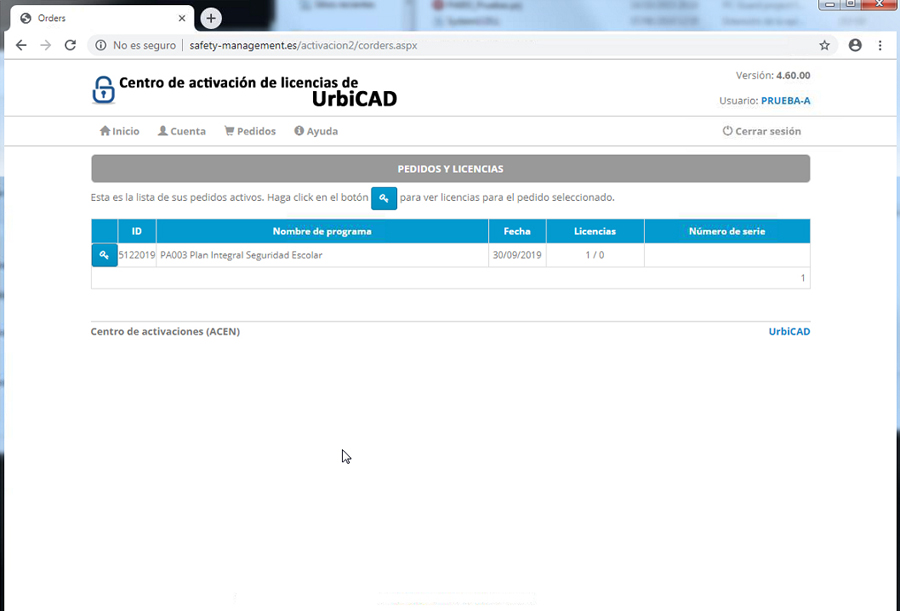
Para activar la licencia, deberá hacer clik sobre el botón de la llave asociada a la izquierda del 'Nombre del Programa' (ver imagen superior), para que de ese modo se muestre la posibilidad de introducir los valores de Site Code y Machin ID (MID) que le habrá dado su equipo al ejecutar por primera vez el software:
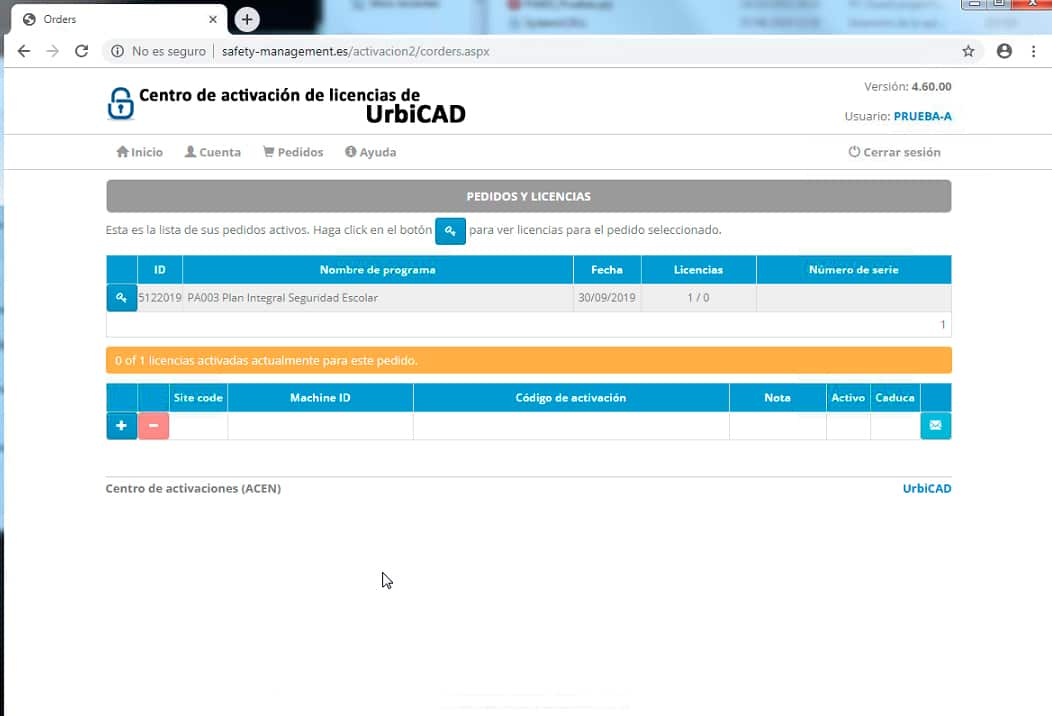
Pulse el botón de [ + ] y siga los pasos tal como se observa en la imagen inferior:
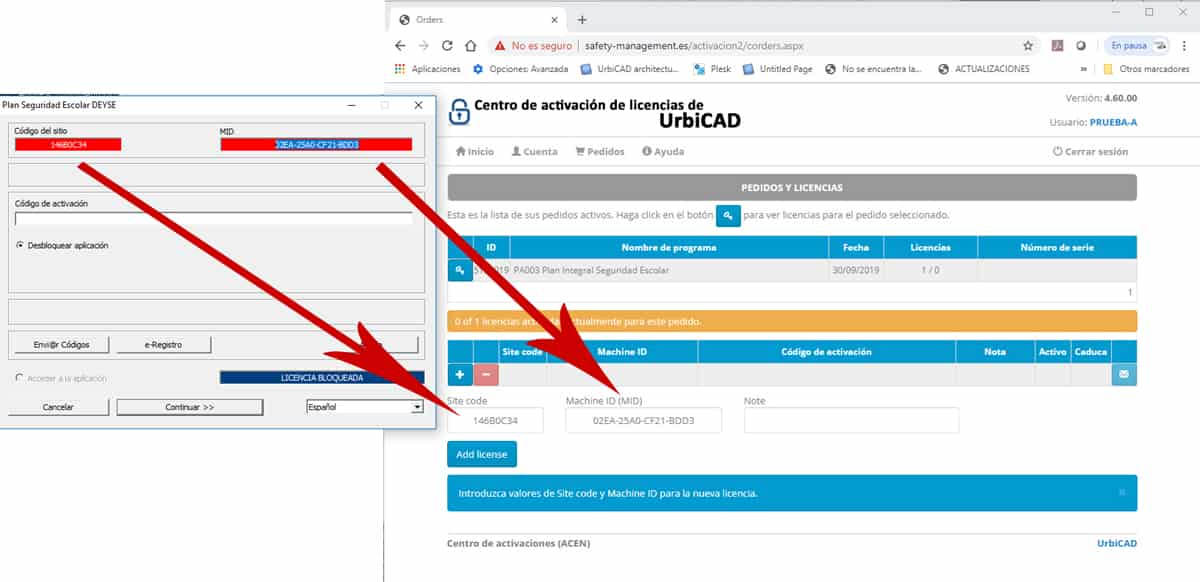
Una
vez introducidos dichos datos, pulse el botón de Add license y se
añadirá su licencia, dándole el Código de activación, que
deberá a su vez volcar en el cuadro de diálogo, tal como observa:
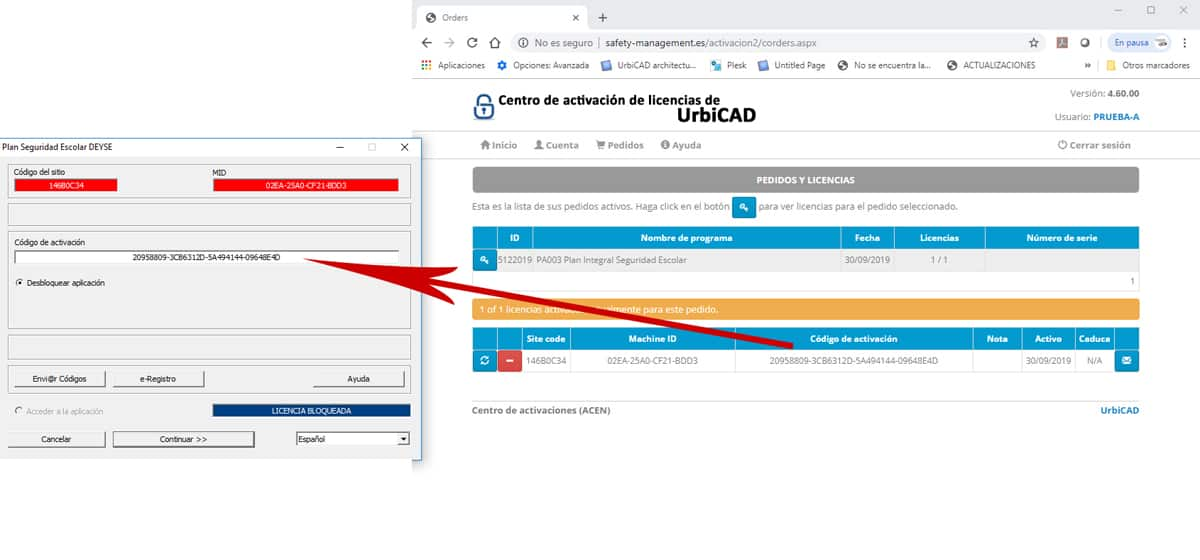
Una vez introducido el Código de activación, pulse el botón de Continuar >> , y la aplicación de software se activará y será operativa en lo sucesivo en este equipo.
Este código de activación es único para su equipo.
Podrá consultarlo siempre desde este servicio web de Control de licencias de UrbiCAD. Igualmente podrá trasladar esta licencia a otros equipos, así como recuperarla sin necesidad de trasladarla a ningún equipo.